Σχεδίαση δυναμικών, δημογραφικών ή εταιρικών τμημάτων
Σημαντικό
Αυτό το άρθρο ισχύει μόνο για εξωστρεφές μάρκετινγκ, τα οποία θα καταργηθούν από το προϊόν στις 30 Ιουνίου 2025. Για να αποφύγετε διακοπές, μεταβείτε σε διαδρομές σε πραγματικό χρόνο πριν από αυτήν την ημερομηνία. Περισσότερες πληροφορίες: Επισκόπηση μετάβασης
Τα δημογραφικά και εταιρικά τμήματα αγοράς είναι δυναμικά τμήματα που θέτουν ερωτήματα σε καρτέλες προφίλ που είναι αποθηκευμένες στη βάση δεδομένων πληροφοριών μάρκετινγκ. Οι καρτέλες προφίλ περιλαμβάνουν τις οντότητες με τις οποίες συνήθως εργάζεστε εντός του περιβάλλοντος εργασίας χρήστη του Dynamics 365 Customer Insights - Journeys, όπως οι επαφές, οι λογαριασμοί, οι υποψήφιοι πελάτες και οποιεσδήποτε άλλες οντότητες. Είναι συγχρονισμένες μεταξύ της εταιρικής βάσης δεδομένων του Customer Insights - Journeys (όπου μπορείτε να εργαστείτε με αυτές στο περιβάλλον εργασίας χρήστη και άλλες εφαρμογές Dynamics 365) και τη βάση δεδομένων του Marketing Insights (όπου μπορείτε να υποβάλετε ερωτήματα από ένα τμήμα αγοράς).
Αυτός ο τύπος τμήματος ονομάζεται δυναμικός, επειδή η ιδιότητα μέλους του ορίζεται ως ερώτημα, το οποίο παρέχει μια λογική περιγραφή των επαφών που θα πρέπει να περιέχει το τμήμα αγοράς, αλλά δεν περιέχει καμία επαφή με βάση το όνομα. Η ιδιότητα του μέλους σε δυναμικά τμήματα μπορεί να αλλάξει από στιγμή σε στιγμή, ως απόκριση στις νέες επαφές που προστίθενται ή ενημερώνονται στη βάση δεδομένων.
Τόσο τα δημογραφικά όσο και τα εταιρικά τμήματα είναι παραδείγματα δυναμικών τμημάτων προφίλ. Η μόνη διαφορά είναι ότι τα νέα εταιρικά τμήματα δημιουργούνται με μια σχέση με την οντότητα «Λογαριασμοί» από προεπιλογή (το οποίο μπορείτε να καταργήσετε). Για περισσότερες πληροφορίες σχετικά με άλλους τύπους τμημάτων και συνδέσεις σε άρθρα σχετικά με τον τρόπο εργασίας με αυτά, ανατρέξτε στην ενότητα Εργασία με τμήματα αγοράς
Δημιουργία ή επεξεργασία ενός δημογραφικού ή εταιρικού τμήματος
Για να διαχειριστείτε τα τμήματα αγοράς, μεταβείτε στο εξωστρεφές μάρκετινγκ>Πελάτες>Τμήματα αγοράς και, στη συνέχεια, κάντε ένα από τα παρακάτω
- Επιλέξτε οποιοδήποτε τμήμα παρατίθεται για να το ανοίξετε για επεξεργασία.
- Για να δημιουργήσετε ένα νέο δημογραφικό ή εταιρικό τμήμα, επιλέξτε Νέο στη γραμμή εντολών. Ανοίγει το παράθυρο διαλόγου Πρότυπα τμήματος. Επιλέξτε Άκυρο για να το κλείσετε και, στη συνέχεια, επιλέξτε Δημογραφικό ή Εταιρικό όπως περιγράφεται στην Εργασία με τμήματα.
Τώρα, σχεδιάστε τη λογική για το δημογραφικό ή εταιρικό τμήμα σας, όπως περιγράφεται στο υπόλοιπο άρθρο. Για περισσότερες πληροφορίες σχετικά με άλλους τύπους τμημάτων και συνδέσεις σε άρθρα σχετικά με τον τρόπο εργασίας με αυτά, ανατρέξτε στην ενότητα Εργασία με τμήματα αγοράς
Στοιχεία σε ένα μπλοκ ερωτήματος
Ένα μπλοκ ερωτήματος είναι μια συλλογή λογικών ρητρών και ομάδων ρητρών. Ένα μπλοκ ερωτήματος μπορεί να είναι απλό (ενδεχομένως με μόνο μία ρήτρα) ή σύνθετο (το οποίο περιλαμβάνει πολλές ένθετες ομάδες και σχέσεις). Τα τμήματα αγοράς σας μπορεί επίσης να περιλαμβάνουν πολλά μπλοκ ερωτήματος που συνδυάζονται με τελεστές ένωσης, αποκλεισμού ή/και τομής, αλλά συχνά θα έχετε μόνο ένα μπλοκ ερωτήματος.
Κάθε μπλοκ ερωτήματος στο τμήμα αγοράς πρέπει να οδηγεί σε μια λίστα επαφών, οι οποίες επιλέγονται από τη λογική που καθορίζεται σε αυτό το μπλοκ. Κάθε μπλοκ, επομένως, πρέπει να δημιουργεί μια διαδρομή σε διάφορες οντότητες, καθεμία συνδεδεμένη μέσω σχέσεων, που τελειώνει με την οντότητα επαφής. Ένα μπλοκ απλού ερωτήματος μπορεί να υποβάλει ερωτήματα μόνο στην οντότητα επαφής, αλλά ένα πιο σύνθετο θα μπορούσε να αναφέρει ή να περάσει από πολλές οντότητες.
Στην παρακάτω εικόνα παρουσιάζεται ένα παράδειγμα τυπικού μπλοκ ερωτήματος σε ένα ερώτημα τμήματος δυναμικού προφίλ. Επισημαίνει τις βασικές δυνατότητες της σχεδίασης που θα χρησιμοποιήσετε για τη δημιουργία του ερωτήματός σας.

Υπόμνημα:
Οντότητα: μπορείτε να υποβάλετε ερώτημα σε οποιαδήποτε οντότητα που έχει συγχρονιστεί με την υπηρεσία πληροφοριών μάρκετινγκ. Ωστόσο, κάθε μπλοκ ερωτήματος πρέπει να λήγει με την οντότητα Επαφή. Τυπικά, θα επιλέξετε να ξεκινήσετε με την οντότητα Επαφή και απλώς να παραμένετε (ενδεχομένως προσθέτοντας όρους που υποβάλλουν ερωτήματα σε σχετικές οντότητες), αλλά μπορείτε επίσης να επιλέξετε να ξεκινήσετε με μια άλλη οντότητα και, στη συνέχεια, να συνδέσετε μία ή περισσότερες σχέσεις για να τελειώσετε με την οντότητα Επαφή ως την τελευταία που περιλαμβάνεται στο μπλοκ του ερωτήματος.
Σχετική οντότητα: οι σχετικές οντότητες συνδέουν την τρέχουσα οντότητα με μια σχετική οντότητα μέσω ενός συγκεκριμένου πεδίου μίας από τις δύο οντότητες. Σε αυτό το παράδειγμα, μπορείτε να δείτε μια σχέση από την οντότητα επαφής με την οντότητα «Λογαριασμός» που είναι σχολιασμένη ως Λογαριασμός (Επαφή -> Λογαριασμός (Όνομα εταιρείας)). Αυτό σημαίνει ότι συνδέουμε με την οντότητα Λογαριασμός, η οποία σχετίζεται ξανά με την οντότητα Επαφή σε αυτήν την περίπτωση μέσω ενός πεδίου αναζήτησης στην οντότητα «επαφή» που ονομάζεται Όνομα εταιρείας. Αυτή η σχέση ανοίγει μια ομάδα ρητρών η οποία θα εντοπίσει ορισμένους λογαριασμούς με βάση τα κριτήρια που είναι ένθετα κάτω από αυτήν τη σχέση και, στη συνέχεια, θα συνδεθεί ξανά με την οντότητα βάσης (επαφή) βρίσκοντας όλες τις επαφές που λειτουργούν για τις εταιρείες που βρέθηκαν (επαφές που συνδέουν με αυτές τις εταιρείες μέσω του πεδίου Όνομα εταιρείας της επαφής). Εάν χρειάζεται, μπορείτε να κάνετε ένθεση των σχετικών οντοτήτων μεταξύ τους καθώς εργάζεστε ολοένα και μακρύτερα από την οντότητα βάσης.
Ομάδα ρητρών: οι ομάδες ρητρών είναι συλλογές λογικών ρητρών (γραμμών) που συνδυάζονται με τη χρήση των τελεστών ΚΑΙ ή Ή. Ο τελεστής ΚΑΙ είναι πιο αποκλειστικός. Εντοπίζει μόνο καρτέλες που πληρούν όλα τα κριτήρια κάθε ρήτρας στην ομάδα. Ο τελεστής Ή είναι πιο επεκτατικός. Εντοπίζει όλες τις καρτέλες που πληρούν οποιοδήποτε από τα κριτήρια για την ομάδα. Χρησιμοποιήστε την αναπτυσσόμενη λίστα στο επάνω μέρος της ομάδας «ρήτρα» για να επιλέξετε τον τελεστή. Μπορείτε να ενσωματώσετε τις ομάδες ρητρών τη μία στην άλλη. Το σύστημα επιλύει πρώτα τις πιο βαθιά ένθετες ομάδες και, στη συνέχεια, λειτουργεί με τον ίδιο τρόπο. Το παράδειγμα που εμφανίζεται εδώ θα βρει λογαριασμούς (τη γονική οντότητα) που είτε βρίσκονται είτε στον χρηματοπιστωτικό είτε στον λογιστικό κλάδο, αλλά μόνο εκείνους που έχουν επίσης μια κατηγορία προτιμώμενου πελάτη.
Μονή ρήτρα (γραμμή): οι ρήτρες αντιπροσωπεύουν τις βασικές δομικές μονάδες του ερωτήματος. Καθεμία από αυτές κάνει μια συγκεκριμένη ερώτηση σχετικά με μια συγκεκριμένη τιμή πεδίου και βρίσκει καρτέλες που απαντούν σε αυτήν την ερώτηση. Κάθε γραμμή ξεκινά με την ονομασία ενός πεδίου από τη γονική οντότητα και ακολουθείται από έναν τελεστή (για παράδειγμα, ισούται με, περιέχει, αρχίζει με ή τελειώνει με) και ακολουθείται από μια τιμή. Χρησιμοποιήστε τις αναπτυσσόμενες λίστες και τα πεδία που παρέχονται για τον ορισμό του πεδίου, του τελεστή και της τιμής για κάθε νέα ρήτρα που προσθέτετε, ανάλογα με τις ανάγκες. Το παράδειγμα που εμφανίζεται εδώ βρίσκει επαφές στις οποίες το μέρος πόλη της διεύθυνσης ισούται μεΝέα Υόρκη.
Σημείωμα
Δεν είναι δυνατόν να χρησιμοποιηθούν πεδία υπολογισμού και συνάθροισης για τμηματοποίηση.
Προσθήκη στοιχείου: χρησιμοποιήστε τα κουμπιά Προσθήκη για να προσθέσετε μια νέα γραμμή, μια ομάδα ρητρών ή μια σχετική οντότητα σε αυτήν τη θέση στη δομή ερωτήματος. Επιλέξτε το κουμπί για να ανοίξετε μια αναπτυσσόμενη λίστα και, στη συνέχεια, επιλέξτε τον τύπο του στοιχείου που θέλετε να προσθέσετε εκεί (Προσθήκη γραμμής, Προσθήκη ομάδας ή Προσθήκη σχετιζόμενης οντότητας). Τέλος, ρυθμίστε τις παραμέτρους της νέας γραμμής, της ομάδας ρητρών ή της σχέσης, όπως απαιτείται, χρησιμοποιώντας τις αναπτυσσόμενες λίστες και τα πεδία που παρέχονται για το νέο στοιχείο.
Προσθήκη μπλοκ ερωτήματος: χρησιμοποιήστε αυτό το κουμπί για να προσθέσετε ένα νέο μπλοκ στο ερώτημα. Κάθε μπλοκ ερωτήματος αναλύεται σε μια συλλογή επαφών, την οποία συνδυάζετε στη συνέχεια με τη χρήση των τελεστών ένωση, αποκλεισμός ή/και τομή. Στο κάτω μέρος της σελίδας παρέχεται ένα διάγραμμα Sankey, το οποίο θα σας βοηθήσει να απεικονίσετε τον τρόπο με τον οποίο τα μπλοκ ερωτήματος συνδυάζονται και ρέουν μεταξύ τους. Το αποτέλεσμα είναι παρόμοιο με τη δημιουργία ενός σύνθετου τμήματος, αλλά σε αυτήν την περίπτωση συνδυάζετε μπλοκ ερωτήματος σε ένα μεμονωμένο τμήμα και όχι μεμονωμένα υπάρχοντα τμήματα αγοράς.
Όνομα τμήματος: προβάλετε και επεξεργαστείτε το όνομα του τμήματος αγοράς που διαθέτετε.
Διερεύνηση σχετικών οντοτήτων: επιλέξτε αυτό το κουμπί για να ανοίξετε ένα διάγραμμα που απεικονίζει τον τρόπο με τον οποίο οι διάφορες οντότητες σχετίζονται μεταξύ τους στη βάση δεδομένων σας (ιδίως, πώς σχετίζονται με την οντότητα «επαφή»). Αυτό μπορεί να σας βοηθήσει να αποφασίσετε πώς να κάνετε χρήση των σχετικών οντοτήτων στο ερώτημά σας.
Επιλογέας προβολής: χρησιμοποιήστε αυτήν την αναπτυσσόμενη λίστα για να επιλέξετε την προβολή που προτιμάτε για τη σχεδίαση ερωτήματος. Επιλέξτε Προβολή δέντρου για να εμφανίσετε τις ομάδες ρητρών με τον τρόπο που τις βλέπετε σε αυτό το διάγραμμα, με τον τελεστή (OR/AND) που ισχύει για την ομάδα που εμφανίζεται στην κορυφή της ομάδας. Επιλέξτε Φυσικό για να εμφανίζεται ο τελεστής (OR/AND) στην αρχή κάθε γραμμής.
Πρόγραμμα επεξεργασίας πλήρους οθόνης: επιλέξτε αυτό το κουμπί για να ανοίξετε τη σχεδίαση τμήματος σε λειτουργία πλήρους οθόνης, η οποία παρέχει περισσότερο διαθέσιμο χώρο οθόνης για την προβολή και την επεξεργασία του ερωτήματός σας.
Μενού εντολών: χρησιμοποιήστε το μενού εντολών ( ... ) για να χειριστείτε την ομάδα όπου εμφανίζεται ή σε επιλεγμένα στοιχεία σε αυτήν την ομάδα. Οι παρακάτω εντολές μπορούν να εμφανιστούν εδώ (ανάλογα με το περιβάλλον):
- Διαγραφή: διαγράφει ολόκληρη την ομάδα.
- Διαγραφή επιλεγμένου: διαγράφει μόνο τις επιλεγμένες γραμμές από την ομάδα.
- Κατάργηση ομαδοποίησης όλων: μετακινεί όλες τις γραμμές στην ομάδα ένα επίπεδο προς τα πάνω, το οποίο τις συγχωνεύει στην ομάδα πάνω από αυτήν.
- Κατάργηση ομαδοποίησης επιλεγμένου: μετακινεί μόνο τις επιλεγμένες γραμμές στην ομάδα που βρίσκονται πάνω από αυτήν.
- Ομάδα επιλεγμένο: δημιουργεί μια νέα ομάδα που περιέχει τις επιλεγμένες γραμμές, που είναι ένθετες κάτω από την τρέχουσα ομάδα.
Ανάπτυξη/Σύμπτυξη ομάδας ή μπλοκ: επιλέξτε ένα κουμπί Chevron για να αναπτύξετε ή να συμπτύξετε όλες τις γραμμές στην ομάδα ή το μπλοκ ερωτήματος που βρίσκεται κάτω από αυτό το κουμπί. Αυτό σας δίνει τη δυνατότητα να εναλλάσσετε τη μεγάλη εικόνα και να προβάλετε μεμονωμένες λεπτομέρειες ερωτήματος, γεγονός που μπορεί να σας φανεί χρήσιμο για σύνθετα ερωτήματα.
Επιλογή πλαισίου: χρησιμοποιήστε αυτά τα πλαίσια ελέγχου για να επισημάνετε τις γραμμές στις οποίες μπορείτε να χειριστείτε χρησιμοποιώντας το μενού εντολών.
Κουμπί διαγραφής: για να καταργήσετε μια ρήτρα (γραμμή) από το ερώτημά σας, επιλέξτε το κουμπί «Διαγραφή» που βρίσκεται δίπλα στη γραμμή που θέλετε να καταργήσετε.
Δόμηση ρητρών
Κάθε ερώτημα τμήματος αποτελείται από μεμονωμένους λογικούς όρους που ομαδοποιούνται και συνδυάζονται με τη χρήση λογικών τελεστών (AND/OR). Κάθε όρος αναζητά καρτέλες που έχουν μια συγκεκριμένη τιμή (ή περιοχή τιμών) σε ένα συγκεκριμένο πεδίο για μια συγκεκριμένη οντότητα.
Η σχεδίαση δημιουργίας τμημάτων αγοράς υποστηρίζει πεδία όλων των τύπων δεδομένων που υποστηρίζονται από το Dynamics 365, μεταξύ των οποίων: σύνολο επιλογών, σύνολο δύο επιλογών, σύνολα πολλαπλών επιλογών, μία γραμμή κειμένου, πολλές γραμμές κειμένου, ακέραιο αριθμό, κυμαινόμενο αριθμό, δεκαδικό αριθμό, νόμισμα, αναζήτηση, ημερομηνία ώρα και πελάτη.
Δημιουργήστε έναν όρο που εντοπίζει τυπικές τιμές πεδίων
Τα τυπικά πεδία είναι πεδία όπου οι χρήστες μπορούν να εισαγάγουν ελεύθερα οποιαδήποτε τιμή (του κατάλληλου τύπου δεδομένων). Ένα τυπικό παράδειγμα είναι το πεδίο Όνομα « της οντότητας επαφής. Οι χρήστες είναι ελεύθεροι να εισαγάγουν οποιοδήποτε κείμενο σε αυτό το πεδίο και το πεδίο είναι άμεσα μέρος της οντότητας επαφής. Η παρακάτω απεικόνιση δείχνει τον τρόπο κατασκευής ενός όρου που βασίζεται σε ένα τυπικό πεδίο.

Υπόμνημα:
- Όνομα οντότητας: αυτή είναι η οντότητα από την οποία προέρχεται το πεδίο. Εμφανίζεται στην κορυφή μιας συλλογής ομάδων ή/και γραμμών. Όλοι οι όροι που βρίσκονται κάτω από μια δεδομένη οντότητα θα επιστρέφουν καρτέλες αυτού του τύπου.
- Όνομα πεδίου: αυτό είναι το πεδίο που θα δοκιμάσει ο όρος. Σε κάθε πεδίο εμφανίζεται ένα εικονίδιο που υποδεικνύει τον τύπο του πεδίου (κείμενο, αριθμός, ημερομηνία, αναζήτηση, σύνολο επιλογών και ούτω καθεξής). Εάν γνωρίζετε το όνομα του πεδίου που θέλετε να καθορίσετε εδώ, τότε αρχίστε να πληκτρολογείτε το όνομά του σε αυτό το πεδίο για να φιλτράρετε την αναπτυσσόμενη λίστα.
- Τελεστής: αυτός είναι ο τρόπος με τον οποίο ο όρος θα δοκιμάσει τις τιμές του καθορισμένου πεδίου. Οι επιλογές εδώ εξαρτώνται από τον τύπο δεδομένων του πεδίου. Για παράδειγμα, τα πεδία συμβολοσειράς επιτρέπουν τελεστές όπως είναι, δεν είναι, περιέχει, αρχίζει με, τελειώνει με και πολλά άλλα. Τα πεδία αριθμών προσφέρουν συγκρίσεις, όπως ίσο με, λιγότερο από και μεγαλύτερο από.
- Τιμή: αυτή είναι η τιμή που θα δοκιμάσει ο όρος για τη χρήση του καθορισμένου τελεστή. Με τα τυπικά πεδία, αυτό είναι ελεύθερο κείμενο, ώστε να μπορείτε να πληκτρολογείτε ό,τι θέλετε. Πατήστε επιστροφή για να προσθέσετε την τιμή που πληκτρολογήσατε. Αφού προσθέσετε μια τιμή, μπορείτε να προσθέσετε περισσότερες τιμές πληκτρολογώντας τες και πιέζοντας ξανά το πλήκτρο επιστροφής. Εάν εισαγάγετε περισσότερες από μία τιμές εδώ, τότε ο όρος θα εντοπίσει καρτέλες που ταιριάζουν με οποιαδήποτε από αυτές τις τιμές (σαν να ήταν ξεχωριστοί όροι σε συνδυασμό με έναν τελεστή OR). Για να καταργήσετε μια τιμή από εδώ, επιλέξτε το εικονίδιο κλεισίματος, το οποίο μοιάζει με X.
Σημείωμα
Μπορείτε να επιλέξετε μόνο οντότητες που είναι διαθέσιμες στην υπηρεσία πληροφοριών μάρκετινγκ. Εάν χρειάζεστε μια οντότητα που δεν περιλαμβάνεται στη λίστα, ζητήστε από τον διαχειριστή σας να την ενεργοποιήσει. Για οδηγίες, δείτε την ενότητα Επιλογή οντοτήτων για συγχρονισμό με την υπηρεσία πληροφοριών μάρκετινγκ.
Δημιουργήστε ένα όρο που εντοπίζει τυπικές συνόλου επιλογών
Τα πεδία συνόλου επιλογών είναι πεδία που αποδέχονται ένα περιορισμένο σύνολο συγκεκριμένων τιμών εισαγωγής. Συνήθως παρουσιάζονται στους χρήστες ως αναπτυσσόμενες λίστες σε φόρμες εισόδου. Για παράδειγμα, η οντότητα επαφής μπορεί να περιλαμβάνει ένα πεδίο Ρόλος που παρέχει συγκεκριμένες επιλογές, όπως Υπεύθυνος λήψης επιφανειών, Υπάλληλος και Επηρεάζων. Οι διαθέσιμες τιμές αποτελούν μέρος της ίδιας της οντότητας, επομένως δεν αναφέρονται σε καμία σχετική οντότητα.
Τα πεδία συνόλου επιλογών λειτουργούν σχεδόν με τον ίδιο τρόπο όπως τα τυπικά πεδία που περιγράφονται στην προηγούμενη ενότητα. Η μόνη διαφορά είναι ότι όταν πληκτρολογείτε τις τιμές, θα μπορείτε να επιλέξετε μόνο μεταξύ των τιμών που ορίζονται στην οντότητα για αυτό το σύνολο επιλογών. Όπως και με τα τυπικά πεδία, μπορείτε να καθορίσετε πολλές τιμές, οι οποίες συνδυάζονται με έναν τελεστή OR.
Δημιουργήστε έναν όρο που εντοπίζει πολλές τιμές συνόλου επιλογών
Τα πολλά πεδία συνόλου επιλογών είναι σχεδόν τα ίδια με τα πεδία συνόλου επιλογών, αλλά επιτρέπουν σε κάθε καρτέλα να αποδέχεται πολλές τιμές, ενώ τα πεδία συνόλου επιλογών αποδέχονται μόνο μία τιμή. Για παράδειγμα, η οντότητα επαφής μπορεί να περιλαμβάνει ένα πεδίο Αγαπημένα κατοικίδια που παρέχει τις τιμές Σκύλοι, Γάτες και Πουλιά και κάθε επαφή μπορεί να έχει καμία, μία, δύο ή και τις τρεις από αυτές τις τιμές που εφαρμόζονται σε αυτό.
Στον σχεδιαστή τμημάτων, τα πολλαπλά πεδία συνόλου επιλογών παρέχουν στους τελεστές που είναι κατάλληλοι για την επεξεργασία πολλών τιμών. Για παράδειγμα, μπορείτε να αναφέρετε διάφορες τιμές και να ορίσετε τον τελεστή να περιέχει όλες τις (για να βρείτε μόνο επαφές όπου όλες οι καταχωρημένες τιμές είναι παρούσες) ή περιέχει οποιανδήποτε από (για να βρείτε όλες τις επαφές που έχουν τουλάχιστον μία από τις αναγραφόμενες τιμές).
Δημιουργήστε έναν όρο που εντοπίζει μια τιμή αναζήτησης
Οι τιμές αναζήτησης είναι τιμές που προέρχονται από μια σχετική οντότητα. Για παράδειγμα, η οντότητα επαφής έχει ένα πεδίο αναζήτησης που ονομάζεται Όνομα εταιρείας, το οποίο σχετίζεται με την οντότητα του λογαριασμού. Στην καρτέλα επαφής, αυτό το πεδίο αποθηκεύει το μοναδικό αναγνωριστικό μιας σχετικής καρτέλας λογαριασμού, αλλά το σύστημα εμφανίζει το όνομα της εταιρείας, το οποίο βρίσκεται αναζητώντας το αναγνωριστικό λογαριασμού και βρίσκοντας την τιμή του πεδίου Όνομα της καρτέλας λογαριασμού που ταιριάζει.
Όταν επιλέγετε το όνομα πεδίου για έναν όρο, τα πεδία αναζήτησης εμφανίζουν ένα εικονίδιο μεγεθυντικού φακού.
Εφόσον η σχετική οντότητα είναι διαθέσιμη στην υπηρεσία πληροφοριών μάρκετινγκ, θα μπορείτε να επιλέξετε μεταξύ των διαθέσιμων τιμών όταν αντιστοιχίζετε μια τιμή για τον όρο σας. Στο προηγούμενο παράδειγμα, θα μπορείτε να επιλέξετε από μια λίστα με τα διαθέσιμα ονόματα εταιρειών. Εάν η σχετική οντότητα δεν είναι διαθέσιμη στην υπηρεσία πληροφοριών μάρκετινγκ, τότε θα πρέπει να κοιτάξετε και να εισαγάγετε το αναγνωριστικό καρτέλας. Ο διαχειριστής σας μπορεί να προσθέσει όποιες οντότητες χρειάζεστε στην υπηρεσία πληροφοριών μάρκετινγκ, όπως απαιτείται. Για οδηγίες, ανατρέξτε στην Επιλογή οντοτήτων για συγχρονισμό με την υπηρεσία πληροφοριών μάρκετινγκ
Μετακινηθείτε μεταξύ οντοτήτων με σχέσεις
Όταν δημιουργείτε ένα νέο τμήμα αγοράς, ξεκινά αυτόματα με μια προεπιλεγμένη ομάδα που βασίζεται στην οντότητα επαφής, όπως είδαμε στο προηγούμενο παράδειγμα. Εφόσον θέλετε μόνο να υποβάλετε ερώτημα τιμών απευθείας στην οντότητα επαφής, τότε είναι απλό να προσθέσετε διάφορους όρους και να τους συνδυάσετε με τελεστές Ή/ΚΑΙ μέχρι να ορίσετε το σύνολο των επαφών που αναζητάτε. Ωστόσο, μπορείτε επίσης να δημιουργήσετε πολύ πιο σύνθετα ερωτήματα που αναφέρουν κάποια άλλη οντότητα (όπως λογαριασμοί), που υποβάλουν ερωτήματα σε αυτήν την οντότητα σύμφωνα με ορισμένα κριτήρια (όπως ο αριθμός των εργαζομένων) και, στη συνέχεια, συσχετίζουν ξανά με την οντότητα επαφής για τον εντοπισμό των επαφών που σχετίζονται με αυτούς τους λογαριασμούς.
Όλα τα τμήματα πρέπει να τελειώνουν με την οντότητα επαφής, επομένως κάθε φορά που ξεκινάτε με μια οντότητα που δεν είναι επαφή, πρέπει τελικά να επιστρέψετε στην οντότητα επαφής. Ωστόσο, μπορείτε κανονικά να ξεκινήσετε με την οντότητα «επαφή» και να παραμείνετε εκεί κάνοντας παραπομπή σε σχετικές οντότητες ως ένθετες ομάδες. Σε κάθε περίπτωση, μεταπηδάτε από μια οντότητα σε μια οντότητα χρησιμοποιώντας μια σχέση. Όπως με τις γραμμές και τις ομάδες, μπορείτε να προσθέσετε μια σχετική οντότητα χρησιμοποιώντας το κουμπί Προσθήκη.
Όταν επιλέγετε μια σχετική οντότητα, οι επιλογές εμφανίζονται χρησιμοποιώντας την παρακάτω σύμβαση ονομασίας:
DestinationEntity(PrimaryEntity->SecondaryEntity(FieldName))
Όπου:
- DestinationEntity είναι η οντότητα προορισμού. Όλες οι γραμμές που βρίσκονται κάτω από τη σχέση θα υποβάλλουν ερωτήματα σε πεδία από αυτήν την οντότητα.
- Η PrimaryEntity είναι μια οντότητα στην αρχική πλευρά της σχέσης. Εμφανίζεται πάντα στην αριστερή πλευρά του βέλους. Για παράδειγμα, μια επαφή (κύρια οντότητα) μπορεί να σχετίζεται με έναν λογαριασμό (δευτερεύουσα οντότητα) μέσω του πεδίου κύρια επαφή του λογαριασμού (όνομα πεδίου).
- FieldName είναι το όνομα του πεδίου αναζήτησης μέσω του οποίου δημιουργείται η σχέση. Εμφανίζεται πάντα σε παρένθεση. Το καθορισμένο πεδίο ανήκει στην κύρια οντότητα και εμφανίζει μια τιμή από την δευτερεύουσα οντότητα (αλλά στην πραγματικότητα περιέχει το αναγνωριστικό της σχετικής καρτέλας από την οποία προέρχεται η τιμή). Σε ορισμένες περιπτώσεις, μπορεί να δείτε δύο ή περισσότερες σχέσεις μεταξύ των δύο ίδιων οντοτήτων, καθεμία από τις οποίες ρέει σε ένα διαφορετικό πεδίο.
- Το SecondaryEntity είναι ο προορισμός της σχέσης. Εμφανίζεται πάντα στη δεξιά πλευρά του βέλους.
- Το βέλος υποδεικνύει εάν πρόκειται για σχέση 1:N (->) ή σχέση N:N (<->). (Οι σχέσεις N:1 είναι διατεταγμένες ώστε να εμφανίζονται ως σχέσεις 1:N.)
Για παράδειγμα:
- Λογαριασμός (Λογαριασμός-> Επαφή (Κύρια επαφή)): με αυτόν τον τρόπο ανοίγει μια νέα ομάδα όπου μπορείτε να υποβάλετε ερώτημα σε λογαριασμούς (την οντότητα προορισμού) για να επαναφέρετε μια λίστα επαφών που εμφανίζονται ως η κύρια επαφή για κάθε λογαριασμό που βρέθηκε (επειδή η «Κύρια επαφή» είναι ένα πεδίο αναζήτησης στην οντότητα «Λογαριασμός»).
- Λογαριασμός (Επαφή -> Λογαριασμός (Υπεύθυνος συνεργάτης)): αυτό ανοίγει μια νέα ομάδα όπου μπορείτε να θέτετε ερωτήματα σε λογαριασμούς (την οντότητα προορισμό) για να επιστρέψετε μια λίστα επαφών που εμφανίζουν εκείνο τον λογαριασμό ως υπεύθυνο συνεργάτη (επειδή ο «Υπεύθυνος συνεργάτης» είναι ένα πεδίο αναζήτησης στην οντότητα «Επαφή»).
- Καταχώρηση εκδήλωσης (Καταχώρηση εκδήλωσης-> Επαφή (Επαφή)): με αυτήν την ενέργεια ανοίγει μια νέα ομάδα όπου μπορείτε να υποβάλετε ερώτημα για τις καταχωρήσεις εκδηλώσεων (την οντότητα προορισμού) για να επιστρέψετε μια λίστα επαφών που έχουν καταχωρηθεί για τις εκδηλώσεις που βρέθηκαν (επειδή η «Επαφή» είναι ένα πεδίο αναζήτησης στην οντότητα «Καταχώρηση εκδήλωσης»).
- Υποψήφιος πελάτης (Υποψήφιος πελάτης > Επαφή (Γονική επαφή για υποψήφιο πελάτη)): με αυτόν τον τρόπο ανοίγει μια νέα ομάδα όπου μπορείτε να υποβάλετε ερώτημα σε υποψήφιους πελάτες (την οντότητα προορισμού) για να επιστρέψετε μια λίστα επαφών που σχετίζονται με (ως γονικό στοιχείο) καθένα από τους υποψήφιους πελάτες που βρέθηκαν (επειδή το «Γονική επαφή για τον υποψήφιο πελάτη» είναι πεδίο αναζήτησης στην οντότητα «Υποψήφιος πελάτης»).
Σημαντικό
Το τμήμα αγοράς σας πρέπει πάντα να τελειώνει στην οντότητα επαφής. Εάν ξεκινήσετε με κάποια άλλη οντότητα, τότε πρέπει πάντα να τερματίζετε με μια σχέση πίσω στην οντότητα επαφής.
Φιλοδώρημα
Ενώ σχεδιάζετε το ερώτημά σας, επιλέξτε το κουμπί Εξερεύνηση σχετικών οντοτήτων για να δείτε έναν γραφικό χάρτη για τον τρόπο με τον οποίο η τρέχουσα οντότητα σχετίζεται με άλλες οντότητες. Αυτό το εργαλείο μπορεί να σας βοηθήσει να αντιληφθείτε πώς να κινηθείτε από τις διάφορες οντότητες για να δημιουργήσετε μια διαδρομή η οποία καταλήγει στην απαιτούμενη οντότητα Επαφής. Οι διαθέσιμες διαδρομές και οι οντότητες εμφανίζονται με μπλε χρώμα, ενώ οι οντότητες και οι διαδρομές που δεν είναι άμεσα διαθέσιμες στην τρέχουσα οντότητα εμφανίζονται με ανοιχτό γκρι χρώμα. Οι ήδη χρησιμοποιούμενες διαδρομές και οι οντότητες εμφανίζονται με σκούρο γκρι χρώμα.

Παράδειγμα: Να οριστεί ένα απλό τμήμα με βάση τις επαφές
Ένα απλό ερώτημα χρησιμοποιεί μια μεμονωμένη ομάδα που αναφέρεται μόνο στην οντότητα επαφής. Όταν δημιουργείτε αυτόν τον τύπο ορισμού τμήματος αγοράς, δημιουργήστε ένα ερώτημα με όρους που δοκιμάζουν διάφορες τιμές πεδίων από τις καρτέλες επαφών σας και να συνδυάζουν τους διάφορους όρους χρησιμοποιώντας τους λογικούς τελεστές AND και OR. Για παράδειγμα, ανατρέξτε στο πρόγραμμα εκμάθησης Δημιουργία ενός δυναμικού τμήματος αγοράς.
Παράδειγμα: Να οριστεί ένα πιο σύνθετο τμήμα αγοράς που βασίζεται σε ευκαιρίες
Ακολουθεί ένα παράδειγμα του τρόπου με τον οποίο μπορείτε να καθορίσετε ένα τμήμα αγοράς που βρίσκει επαφές που σχετίζονται με ευκαιρίες με υπολογιζόμενα έσοδα $100.000 ή παραπάνω.
Εάν η παρουσία Customer Insights - Journeys δεν έχει ήδη ρυθμιστεί για να συγχρονίζει την οντότητα Ευκαιρία (ευκαιρία) με την υπηρεσία πληροφοριών μάρκετινγκ, επικοινωνήστε με τον διαχειριστή σας για να κάνετε αυτήν τη ρύθμιση. Εάν είστε ο διαχειριστής, τότε δείτε την ενότητα Επιλογή οντοτήτων για συγχρονισμό με την υπηρεσία πληροφοριών μάρκετινγκ για οδηγίες.
Μεταβείτε στο εξωστρεφές μάρκετινγκ>Πελάτες>Τμήματα αγοράς και επιλέξτε Νέο στη γραμμή εντολών. Ανοίγει το παράθυρο διαλόγου Πρότυπα τμήματος αγοράς. Επιλέξτε Άκυρο για να την κλείσετε και, στη συνέχεια, επιλέξτε Δημογραφικό στην οθόνη Ας δημιουργήσουμε το τμήμα αγοράς σας.
Ανοίγει ένα νέο δημογραφικό τμήμα. Ελέγξτε τη ρύθμιση προβολής κοντά στην επάνω γωνία της καρτέλας Ορισμός και βεβαιωθείτε ότι έχει οριστεί σε Προβολή δέντρου. (Μπορείτε να χρησιμοποιήσετε οποιαδήποτε από τις δύο προβολές, αλλά σε αυτήν τη διαδικασία παρουσιάζουμε και περιγράφουμε την προβολή δέντρου, επομένως είναι καλή ιδέα να τη χρησιμοποιήσετε για την ώρα.)
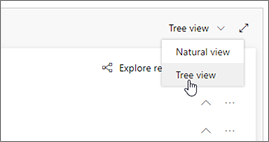
Ανοίξτε την αναπτυσσόμενη λίστα Προσθήκη στην οντότητα Επαφή και επιλέξτε Προσθήκη σχετικής οντότητας.
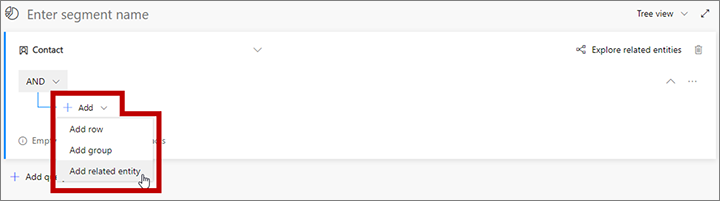
Μια νέα σχετική οντότητα προστίθεται στο ερώτημά σας. Επιλέξτε το πεδίο με το Επιλογή σχετικής οντότητας σε κείμενο-φάντασμα για να ανοίξετε μια μεγάλη αναπτυσσόμενη λίστα με τις διαθέσιμες σχέσεις. Πληκτρολογήστε «ευκαιρία» στο πεδίο για να φιλτράρετε τη λίστα και, στη συνέχεια, επιλέξτε Ευκαιρία (Ευκαιρία -> Επαφή (Επαφή)) από την αναπτυσσόμενη λίστα. Αυτή η σχέση συνδέει τη γονική οντότητα Επαφή με την οντότητα Ευκαιρία μέσω του πεδίου Επαφή της οντότητας Ευκαιρία. Το πεδίο Επαφή προσδιορίζει την επαφή που συσχετίζεται με κάθε ευκαιρία που βρέθηκε. Περισσότερες πληροφορίες: Μετακινηθείτε ανάμεσα στις οντότητες με σχέσεις

Ανοίξτε την αναπτυσσόμενη λίστα Προσθήκη στη νέα σχετική οντότητα και επιλέξτε Προσθήκη τώρα για να ξεκινήσετε τον καθορισμό της συλλογής ευκαιριών που αναζητάτε.
Μια νέα γραμμή προστίθεται στο ερώτημά σας. Χρησιμοποιήστε τον για να δημιουργήσετε την ακόλουθη λογική παράσταση:
Εκτιμ. Εκτιμώμενα έσοδα | Είναι μεγαλύτερο ή ίσο με | 100000

Το τμήμα τη δεδομένη στιγμή βρίσκει όλες τις επαφές που σχετίζονται με ευκαιρίες με υπολογιζόμενα έσοδα $100.000 ή παραπάνω. Εάν χρειάζεται, μπορείτε να προσθέσετε περισσότερα κριτήρια βασισμένα σε ευκαιρίες στην εσοχή της σχέσης Ευκαιρία (Ευκαιρία-> Επαφή (Επαφή)) για να αναπτύξετε ή να περιορίσετε το σύνολο των ευκαιριών που εντοπίστηκαν. Επίσης, θα μπορούσατε να προσθέσετε απευθείας περισσότερα κριτήρια που βασίζονται στην οντότητα Επαφή (στη βάση του δέντρου, εκτός της σχέσης Ευκαιρία (Ευκαιρία -> Επαφή (Επαφή))) για να αναπτύξετε ή να περιορίσετε το σύνολο των επαφών που βρέθηκαν.
Επιλέξτε το πεδίο που εμφανίζει το Εισαγωγή ονόματος τμήματος ως κείμενο-φάντασμα. Στη συνέχεια, πληκτρολογήστε ένα όνομα για το τμήμα αγοράς σας.
Στη γραμμή εντολών, επιλέξτε Αποθήκευση για να αποθηκεύσετε το τμήμα αγοράς και, στη συνέχεια, επιλέξτε Έναρξη παραγωγικής λειτουργίας.
Συνδυασμός πολλών μπλοκ ερωτήματος
Μπορείτε να σχεδιάσετε το τμήμα αγοράς ώστε να συμπεριλάβει πολλά μπλοκ ερωτήματος και, στη συνέχεια, να ορίσετε κανόνες για τον τρόπο συνδυασμού των ομάδων. Συχνά, θα μπορούσατε να λάβετε τα ίδια αποτελέσματα με ένα μεμονωμένο, σύνθετο μπλοκ ερωτήματος, αλλά μερικές φορές μπορεί να είναι ευκολότερο να σχεδιάσετε και να απεικονίσετε το τμήμα αγοράς χρησιμοποιώντας περισσότερα από ένα μπλοκ ερωτήματος.
Η εικόνα που ακολουθεί δείχνει τη σχεδίαση τμήματος δυναμικού προφίλ με την οποία υπάρχουν διάφορα μπλοκ ερωτήματος.

Υπόμνημα:
- Συμπτυγμένο μπλοκ ερωτήματος: όλα τα μπλοκ ερωτήματος σε αυτό το παράδειγμα εμφανίζονται ως συμπτυγμένες, γεγονός που σημαίνει ότι δεν μπορείτε να δείτε τη λεπτομερή λογική κάθε ομάδας. Ωστόσο, αυτή η προβολή σάς διευκολύνει να δείτε όλες τις ομάδες και να προσαρμόσετε τη λογική που χρησιμοποιείται για να τις συνδυάσετε. Χρησιμοποιήστε το κουμπί «Chevron» στη δεξιά πλευρά κάθε μπλοκ ερωτήματος για να το αναπτύξετε ή να το συμπτύξετε.
-
Τελεστής μπλοκ ερωτήματος: ανάμεσα σε κάθε μπλοκ ερωτήματος υπάρχει ένας τελεστής, ο οποίος καθορίζει τη λογική συνδυασμού της προηγούμενης ομάδας με την επόμενη. Χρησιμοποιήστε αυτήν την αναπτυσσόμενη λίστα για να επιλέξετε ένα από τα εξής:
- Ένωση: συνδυάζει όλα τα μέλη των δύο ομάδων.
- Τομή: εντοπίζει μόνο τις επαφές που είναι μέλη και των δύο ομάδων. Οι επαφές που υπάρχουν σε μία μόνο από τις ομάδες θα καταργηθούν.
- Αποκλεισμός: καταργεί όλες τις επαφές από την εισερχόμενη ομάδα από το τρέχον αποτέλεσμα.
- Διάγραμμα Sankey: αυτό το διάγραμμα διευκολύνει την οπτικοποίηση του τρόπου με τον οποίο όλες οι διάφορες ομάδες συνδυάζονται με τη λογική που επιλέξατε. Δείχνει τον τρόπο με τον οποίο δύο εισερχόμενες ομάδες θα συνδυαστούν, τη σειρά του συνδυασμού και το κατά προσέγγιση αποτέλεσμα που θα έχει η λογική συνδυασμού στη συνδυασμένη ομάδα που προκύπτει. Επιλέξτε την καρτέλα Προβολή ροής στο κάτω μέρος της σελίδας, εάν το διάγραμμα δεν εμφανίζεται εκεί.
Προβολή και επεξεργασία του μη επεξεργασμένου ερωτήματος
Η σχεδίαση τμημάτων παρέχει ένα γραφικό περιβάλλον εργασίας για τη δημιουργία της λογικής για ένα δυναμικό τμήμα αγοράς. Καθώς εργάζεστε με τις ρυθμίσεις, στην πραγματικότητα δημιουργείτε ένα ερώτημα που βασίζεται στο κείμενο στο παρασκήνιο. Αυτό είναι το ερώτημα που θα εκτελέσει το σύστημα στη βάση δεδομένων σας. Συνήθως δεν χρειάζεται να χρησιμοποιήσετε το ερώτημα για τίποτα, αλλά ορισμένες φορές μπορεί να σας βοηθήσει στην αντιμετώπιση προβλημάτων. Επίσης, μπορείτε να αντιγράψετε/επικολλήσετε ερωτήματα στη σχεδίαση, τα οποία μπορείτε να χρησιμοποιήσετε για να δημιουργήσετε ένα αντίγραφο ενός υπάρχοντος τμήματος αγοράς ή για να κάνετε κοινόχρηστη μια σχεδίαση ερωτήματος μέσω ηλεκτρονικού ταχυδρομείου.
Για να βρείτε, να προβάλετε και να επεξεργαστείτε το ερώτημα, κάντε κύλιση στο κάτω μέρος της σελίδας και ανοίξτε την καρτέλα Προβολή ερωτήματος εδώ.